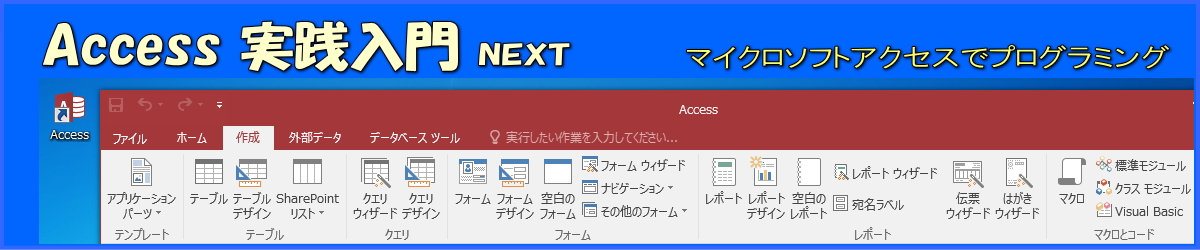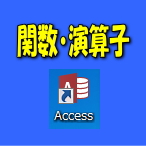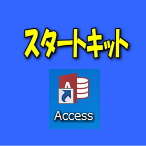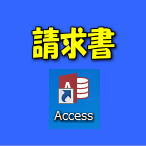連休明けの5月7日、Accessの新元号、令和への対応が完了していました。
アップデートで、お気付きの方も多いと思いますが、
書式設定で、「gggee\年mm\月dd\日」と設定しているコントロールが、
2019/5/7 のデータであれば、令和01年05月07日 と表示されていますよ。
それには、前提条件があります。
Accessで、令和の表示に対応するには
Office2000から2007までは、すでにサポートが終了していますので、
2010以上のバージョンでなければいけません。
Windowsとofficeの両方が最新にアップデートされていなければいけません。
あるパソコンで、
先に、officeをアップデートしても表示されていませんでした。
Windowsが、更新されていなかったので、更新すると、表示されましたよ。
和暦の情報は、Windowsの方で持っているようですよ・・・
Windowsの右下に、時刻が表示されています。
その設定画面で、日付の表示を、和暦に変更してみてください。
令和と表示されなかったら、和暦表示がバージョンアップされていないことがわかります。
令和元年の表示はどうなるの?
令和元年の表示の方も、対応していました。
平成元年は、まだWindowsが存在していなかったので、
今回、和暦の元年は初めてです。
レジストリキーを変更することで元年を表示できます。
ただ、Windowsの右下の日付と時刻は、元年に変更できたのですが、
Accessでは、元年と表示されないようです・・・
自作の関数が必要なのでしょうか・・・
エクセルのサンプル
エクセルのサポートに、次のような方法が、書かれています
日本の年号変更と元年
ここには、エクセルのセルで、ユーザー定義を作成して、
令和の日付を表示させる方法が書いてあります。
Office製品では?
Office製品では、更新が出来ていれば、それぞれの関数が対応しています。
なので、最新バージョンに更新していれば、令和の新元号の表示は出来ます。
元号についての更新について解説している、
マイクロソフトのサイトはこちらになります。
ここでは、Office製品についての、更新情報が書いてありますので、
まだ、更新されていない方は、参考にしてください。
Windowsでは?
ここでは、Windowsについての、更新情報が書いてあります。
Office製品とWindowsの両方が、正しく更新できていないと、
令和の表示は出来ませんので、確認してみてください。
Accessの新元号、令和のサンプルプログラム
レジストリキーを変更するのが面倒な場合や、Accessだけの対応でいい場合は、
サンプルプログラムを参考にしてください。
Access2007以前の、対応方法もあります。
対応後は、こんな表示になります
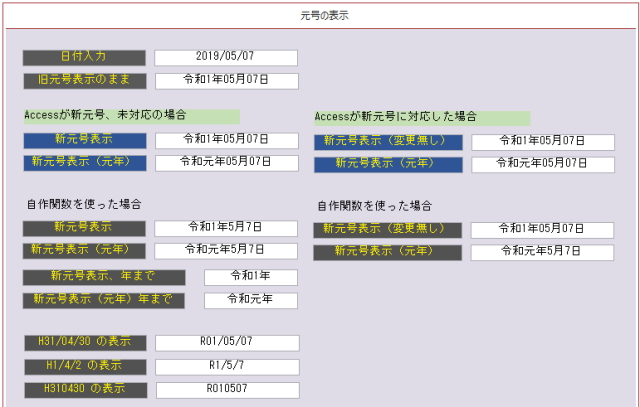
サンプルプログラムは、こちらです